UPPGÖRANDE AV ANSÖKAN OM TILLSTÅND ATT LYFTA LÅN
Uppdaterad 28.12.2016
När myndigheten har fattat ett jakande stödbeslut om startstöd till unga jordbrukare kan stödtagaren göra upp ansökan om tillstånd att lyfta lån. Den elektroniska ansökan om tillstånd att lyfta lån blir anhängig när den är undertecknad och insänd i systemet Hyrrä, dvs. inlämnad till den myndighet som beviljar stödet.
NTM-centralen ber sökanden vid behov komplettera ansökan om tillstånd att lyfta lån. En bristfällig ansökan ska kompletteras inom den tidsfrist som myndigheten meddelar. I annat fall kan det hända att ansökan om tillstånd att lyfta lån avslås på grund av bristfälliga uppgifter. Efter att tidsfristen gått ut fattar NTM-centralen ett beslut i ärendet.
Uppgörande av ansökan om tillstånd att lyfta lån
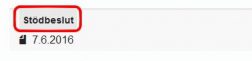
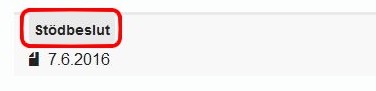
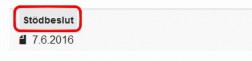
Uppgörandet av ansökan om tillstånd att lyfta lån inleds via avsnittet Projekt. Klicka med musen på önskat projekt i avsnittet Projekt så öppnas ett fönster med uppgifter om projektet. Öppna stödansökan i punkten Stödbeslut.
I samband med att stödbeslutet fattades uppkom för projektet den nya fliken Beslut. Börja där när du gör ansökan om lyfta lån.





Kontrollera först att stödbeslutet är i läget Godkänd. Det ser du i rutan Beslut. I nedre delen av fliken Beslut finns funktioner med vilka du kan börja skapa betalningsansökan. Välj först betalningsslaget, alltså typen av betalningsansökan: Tillstånd att lyfta lån. Rullgardinsmenyn öppnar du genom att klicka på pilen till höger om rutan.
När betalningsslaget har valts aktiveras knappen Gör betalningsansökan. Efter det öppnas betalningsansökan, som innehåller tre flikar: Basuppgifter, Kostnader och finansiering samt Underteckning och inlämning.
Fliken Basuppgifter
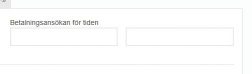
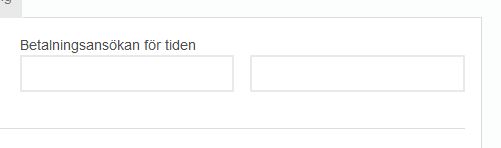
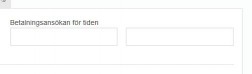
På fliken Basuppgifter under punkten Typ av betalningsansökan syns Tillstånd att lyfta lån.
Sökande och kontaktuppgifter
Sökandens uppgifter kommer direkt ur FODS. Du kan redigera www-adressen med knappen Redigera. Efter ett klick förvandlas knappen Redigera till Spara, och när du klickar på den sparas uppgifterna i systemet.
Ansvarsperson
Som ansvarig person för betalningsansökan syns automatiskt den person som är inloggad i systemet.
Man kan byta/lägga till ansvarig person med knappen Lägg till ansvarig person med personbeteckning eller från rullgardinsmenyn. Ovanför knappen öppnas en låda där det står Mata in personbeteckning. Lägg till den ansvariga personens personbeteckning i lådan så aktiveras knappen Sök. Klicka på knappen så söker systemet fram uppgifterna om den nya ansvariga personen till ansökan från Befolkningsregistercentralen.
Bestäm att den ansvariga personen har rollen som undertecknare. Klicka på valrutan framför ordet Undertecknare så att där blir ett krux. På så sätt blir den ansvariga personen undertecknare av ansökan och han eller hon ska ha getts Hyrrä-rättigheter för en Sökande i Katsotjänsten.
Du kan lägga till/ändra telefonnummer och e-postadress genom att klicka på knappen Redigera. Efter att du klickat på knappen ändras den till Spara och genom att du klickar på den sparas uppgifterna i systemet.
Obs! På ansökan måste det finnas en e-postadress dit meddelandena som rör ansökan skickas.
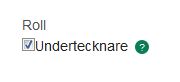
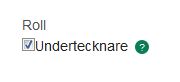
Uppgifter om den som ger tilläggsuppgifter om betalningsansökan
I de för ändamålet reserverade textfälten fyller du i namn, telefonnummer och e-postadress för den person som lämnar tilläggsuppgifter om betalningsansökan.
Genomförande av projekt
Redogör för genomförandet av projektet. Ta ställning till genomförandet av och kostnaderna för projektet. Ge en utredning om jordbruksdriften avviker från stödbeslutet eller om annan offentlig finansiering har fåtts för kostnaderna. Som stöd för utredningen kan man lägga till separata bilagor i punkten Bilagor.
Bilagor
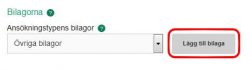
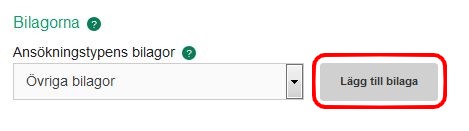
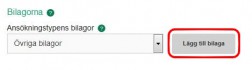
I rullgardinsmenyn Ansökningstypens bilagor väljer du de bilagor som behövs för din utbetalningsansökan, en i sänder. Du lägger till en bilaga genom att klicka på knappen Lägg till bilaga. Maximistorleken per bilaga är 10 MB.
Namnge bilagan så att den enkelt går att hänföra till rätt ärende i samband med handläggningen av betalningsansökan. Se till att bilagan innehåller vederbörliga identifikationsuppgifter.
Mer info om vilka bilagor som behövs finns i punkten Handlingar som behövs till ansökan om tillstånd att lyfta lån.
Flicken kostnader och finansiering
Mervärdesskatt i anslutning till kostnaderna för projektet
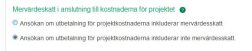
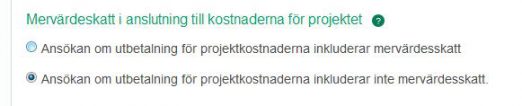
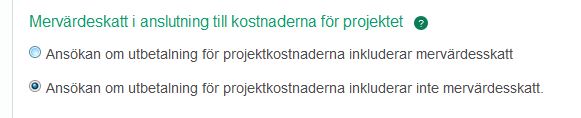
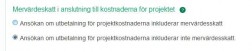
Uppge det sammanlagda beloppet av köpesumman och/eller kostnaderna för anskaffning av lösöre utanför gården som ligger till grund för tillståndet att lyfta lån. Uppge kostnaderna utan mervärdesskatt.
Uppge det ansökta beloppet av räntestödslån.
I punkten tilläggsuppgifter kan du ge mer information som gäller ansökan om tillstånd att lyfta lån.
Fliken Underteckning och inlämning
På fliken Underteckning och inlämning kan du skicka ansökan till NTM-centralen för att behandlas. Klicka på kryssrutan framför texten Med underteckningen försäkrar jag att uppgifterna ovan är riktig; efter det aktiveras knappen Underteckna. Vid behov kan du radera underteckningarna för att redigera ansökningsuppgifterna. Det gör du genom att klicka på knappen Radera underteckningarna.
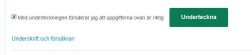
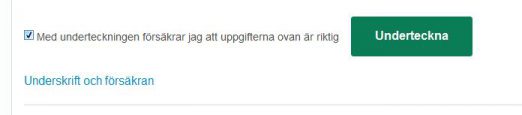
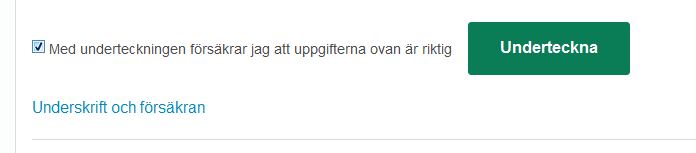
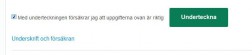
Med knappen Skicka ansökan skickar du iväg din ansökan för att behandlas. Om du vill återta ansökan klickar du på knappen Återta och redigera under rubriken Funktionerna. Du kan återta ansökan bara om behandlingen av den inte har börjat ännu.
Hur du öppnar en halvfärdig betalningsansökan
Du kan avbryta ifyllandet av räntestödlån för att komplettera den längre fram. Kom ihåg att spara den halvfärdiga betalningsansökningen innan du stänger ansökan.
I Hyrräs projektbibliotek ser du alla de projekt som du har på gång. Siffran efter eurotecknet visar numret på ansökan om tillstånd att lyfta lån.
Klicka på projektet så öppnas uppgifterna om projektet. Du kan granska antingen Stödansökan eller Ansökan om tillstånd att lyfta lån.
På raden Visa ser du alla skeden som ansökan redan har genomgått. I punkten Visa väljer du önskad ansökan. Ett projekt kan också ha flera betalningsansökningar eller ansökningar om tillstånd att lyfta lån, och då syns var och en ansökan som en egen låda på raden Visa.
Ansökan öppnas från den översta uppgiften om handläggning som har grå bakgrund.
Om du vill ta bort en halvfärdig ansökan om tillstånd att lyfta lån klickar du på Radera betalningsansökan. Systemet säkerställer ytterligare att du säkert vill ta bort ansökan.
Om problem uppstår medan du fyller i betalningsansökan så kontakta NTM-centralen